具体步骤如下:
- win+R,输入CMD,输入docker -v
出现下图所示说明安装了docker,否则去官网下载docker安装【https://www.docker.com/products/docker-desktop/】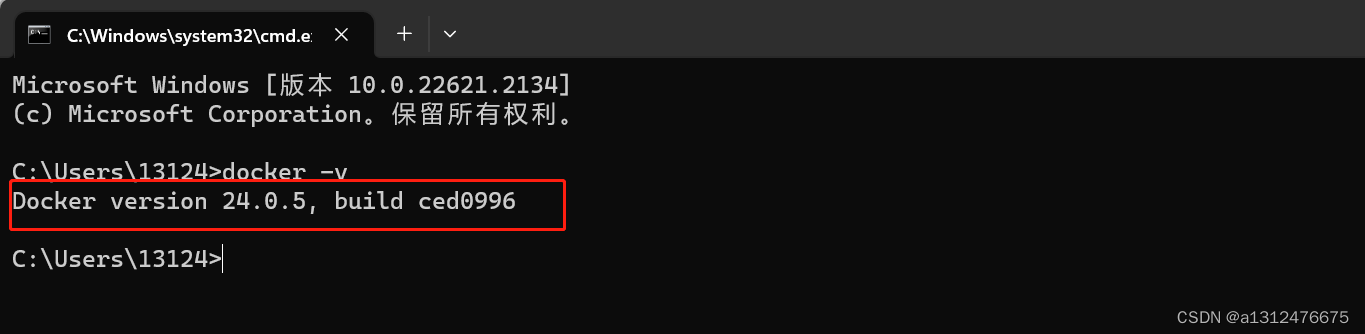
- 编写Dockerfile文件:
: 在你的项目根目录下创建一个名为"Dockerfile"(无扩展名)的文件。
: 在Dockerfile中编写构建镜像的指令。例如,以下是一个示例的Dockerfile内容:
# 基础镜像
FROM openjdk:8-jdk-alpine
# 作者信息
MAINTAINER "Yangkai.Shen 237497819@qq.com"
# 添加一个存储空间
VOLUME /tmp
# 暴露8080端口
EXPOSE 8080
# 添加变量,如果使用dockerfile-maven-plugin,则会自动替换这里的变量内容
ARG JAR_FILE=target/demo_docker.jar
# 往容器中添加jar包
ADD ${JAR_FILE} app.jar
# 启动镜像自动运行程序
ENTRYPOINT ["java","-Djava.security.egd=file:/dev/urandom","-jar","/app.jar"]
: 具体的Dockerfile内容需要根据你的应用程序类型和需求进行适当修改。上述示例假设你有一个名为"myapp.jar"的可执行JAR文件。
-
-
构建Docker镜像:
- 打开命令提示符(CMD)或者PowerShell窗口。
- 切换到项目根目录,确保Dockerfile和应用程序文件在同一目录下。
- 执行构建命令:docker build -t myapp:latest . 这将在当前目录下构建一个名为"myapp"的镜像,标签为"latest"。
-
-
运行Docker容器:
- 执行运行命令:docker run -p 8080:8080 myapp:latest 这将在容器中启动你的应用程序,并将主机的端口8080映射到容器的端口8080。
将本地镜像移至Linux
1、导出已有镜像
docker save -o 镜像压缩包名.tar 已有镜像名 # -o是output,后面可以加导出的路径和名称,myapp.tar是导出的名称,myapp是已有的要导出的镜像名
2、迁移镜像压缩包
在当前目录ls下,可以看到已有myapp.tar压缩包,将压缩包copy到其他地方去
3、加载镜像
docker load -i myapp.tar # 可以得到和之前myapp一样的镜像
4、查看导入的镜像
docker images





















 5221
5221











 被折叠的 条评论
为什么被折叠?
被折叠的 条评论
为什么被折叠?








